কি জানতে হবে
- হাইলাইট করতে:একটি সেল বা কক্ষের গোষ্ঠী নির্বাচন করুন> হোম > কোষ শৈলী , এবং হাইলাইট হিসাবে ব্যবহার করার জন্য রঙ নির্বাচন করুন।
- পাঠ্য হাইলাইট করতে:পাঠ্য নির্বাচন করুন> ফন্টের রঙ এবং একটি রঙ চয়ন করুন৷
- একটি হাইলাইট শৈলী তৈরি করতে:হোম > কোষ শৈলী> নতুন সেল স্টাইল . একটি নাম লিখুন, ফর্ম্যাট নির্বাচন করুন৷> পূর্ণ করুন , রঙ নির্বাচন করুন> ঠিক আছে .
এই নিবন্ধটি ব্যাখ্যা করে কিভাবে এক্সেলে হাইলাইট করতে হয়। একটি কাস্টমাইজড হাইলাইট শৈলী কিভাবে তৈরি করতে হয় তা অতিরিক্ত নির্দেশাবলী কভার করে। নির্দেশাবলী Excel 2019, 2016, এবং Excel for Microsoft 365-এ প্রযোজ্য।
হাইলাইট কেন?
Excel-এ সেল হাইলাইট করার জন্য বেছে নেওয়া একটি দুর্দান্ত উপায় হতে পারে নিশ্চিত করার জন্য যে ডেটা বা শব্দগুলি আলাদা হয় বা অনেক তথ্য সহ একটি ফাইলের মধ্যে পঠনযোগ্যতা বৃদ্ধি করে৷ আপনি Excel-এ হাইলাইট হিসাবে কক্ষ এবং পাঠ্য উভয়ই নির্বাচন করতে পারেন এবং আপনি আপনার প্রয়োজন অনুসারে রঙগুলিও কাস্টমাইজ করতে পারেন। এখানে কিভাবে Excel এ হাইলাইট করা যায়।
কিভাবে Excel এ সেল হাইলাইট করবেন
স্প্রেডশীট সেল হল এমন বাক্স যা মাইক্রোসফ্ট এক্সেল ডকুমেন্টের মধ্যে টেক্সট ধারণ করে, যদিও অনেকগুলি সম্পূর্ণ খালি থাকে। খালি এবং পূর্ণ এক্সেল সেল উভয়ই একটি রঙিন হাইলাইট দেওয়া সহ বিভিন্ন উপায়ে কাস্টমাইজ করা যেতে পারে।
-
আপনার ডিভাইসে Microsoft Excel ডকুমেন্ট খুলুন।
-
আপনি হাইলাইট করতে চান এমন একটি সেল নির্বাচন করুন৷
৷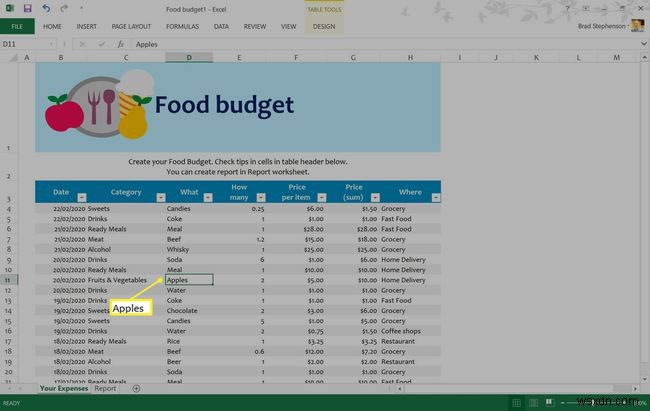
Excel এ কক্ষের একটি গ্রুপ নির্বাচন করতে, একটি নির্বাচন করুন, Shift টিপুন , তারপর অন্য নির্বাচন করুন। বিকল্পভাবে, আপনি Ctrl চেপে ধরে একে অপরের থেকে পৃথক পৃথক কক্ষ নির্বাচন করতে পারেন যখন আপনি সেগুলি নির্বাচন করুন৷
৷ -
উপরের মেনু থেকে, হোম নির্বাচন করুন৷ , এর পরে সেল শৈলী .
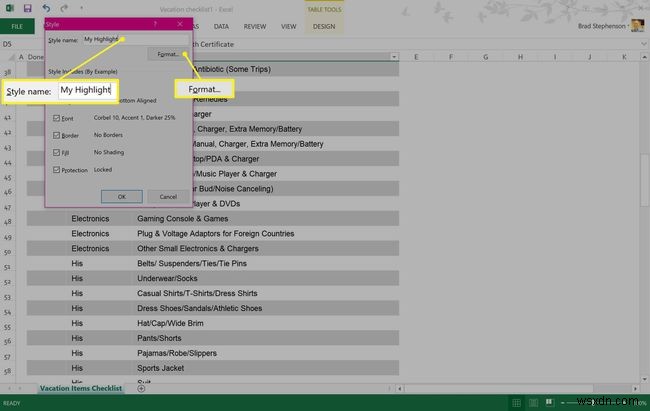
-
বিভিন্ন সেল কালার অপশন সহ একটি মেনু পপ আপ হয়। এক্সেল ফাইলে ঘরের রঙ পরিবর্তনের লাইভ প্রিভিউ দেখতে প্রতিটি রঙের উপর আপনার মাউস কার্সার ঘোরান।
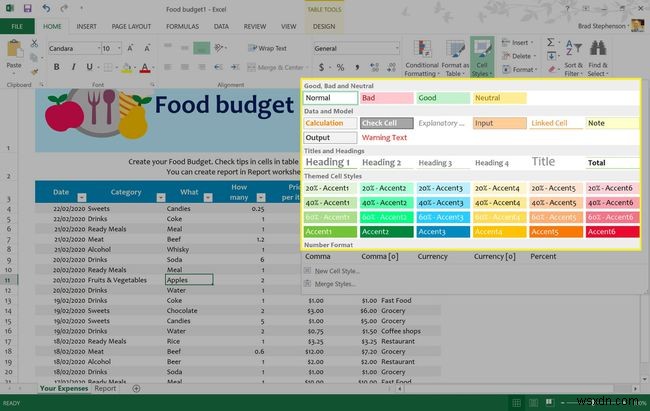
-
যখন আপনি আপনার পছন্দের একটি হাইলাইট রঙ খুঁজে পান, পরিবর্তনটি প্রয়োগ করতে এটি নির্বাচন করুন৷
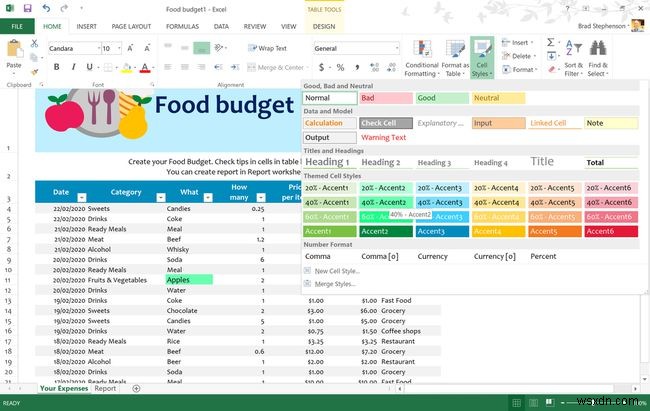
আপনি যদি আপনার সিদ্ধান্ত পরিবর্তন করেন, Ctrl টিপুন +Z সেল হাইলাইট পূর্বাবস্থায় ফেরাতে।
-
আপনি হাইলাইট প্রয়োগ করতে চান এমন অন্য যেকোন কক্ষের জন্য পুনরাবৃত্তি করুন।
একটি কলাম বা সারিতে সমস্ত ঘর নির্বাচন করতে, নথির পাশের সংখ্যা বা শীর্ষে থাকা অক্ষরগুলি নির্বাচন করুন৷
কিভাবে এক্সেলে টেক্সট হাইলাইট করবেন
আপনি যদি পুরো সেলের পরিবর্তে এক্সেলে পাঠ্য হাইলাইট করতে চান তবে আপনি এটিও করতে পারেন। আপনি যখন কক্ষের শব্দের রঙ পরিবর্তন করতে চান তখন Excel-এ কীভাবে হাইলাইট করবেন তা এখানে।
-
আপনার Microsoft Excel ডকুমেন্ট খুলুন।
-
আপনি ফর্ম্যাট করতে চান এমন পাঠ্য ধারণকারী ঘরে ডাবল-ক্লিক করুন।
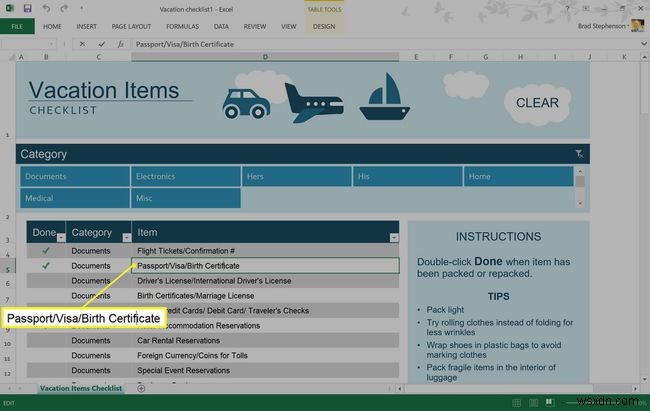
আপনার যদি ডাবল-ক্লিক করতে সমস্যা হয়, তাহলে আপনাকে আপনার মাউসের সংবেদনশীলতা সামঞ্জস্য করতে হতে পারে।
-
বাম মাউস বোতাম টিপুন এবং হাইলাইট করতে আপনি যে শব্দগুলি রঙ করতে চান সেগুলি জুড়ে টেনে আনুন৷ একটি ছোট মেনু প্রদর্শিত হয়৷
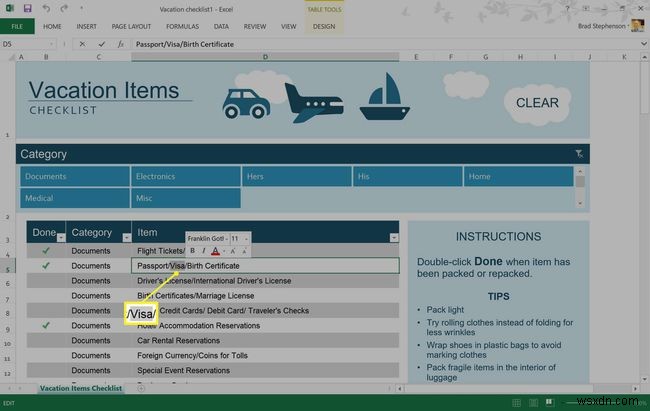
-
ফন্টের রঙ নির্বাচন করুন ডিফল্ট রঙের বিকল্প ব্যবহার করতে ছোট মেনুতে আইকন বা তীর নির্বাচন করুন একটি কাস্টম রঙ চয়ন করতে এটির পাশে৷
৷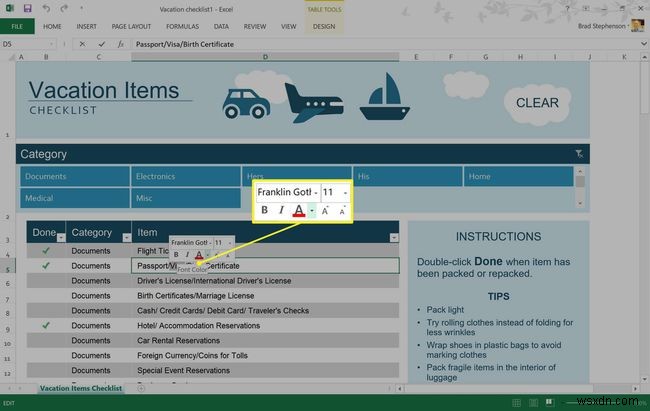
আপনি মাইক্রোসফ্ট ওয়ার্ড এবং অন্যান্য টেক্সট এডিটর প্রোগ্রামগুলির মতো বোল্ড বা তির্যক শৈলী বিকল্পগুলি প্রয়োগ করতেও এই মেনুটি ব্যবহার করতে পারেন৷
-
পপ-আপ রঙ প্যালেট থেকে একটি পাঠ্য রঙ নির্বাচন করুন৷
৷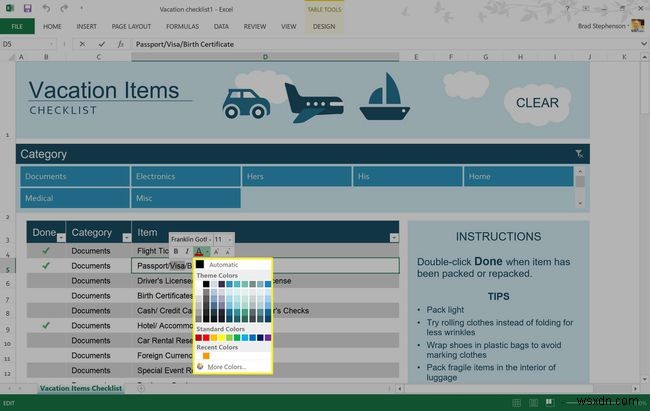
-
নির্বাচিত পাঠ্যে রঙ প্রয়োগ করা হয়। সেলটি অনির্বাচন করতে Excel নথিতে অন্য কোথাও নির্বাচন করুন।
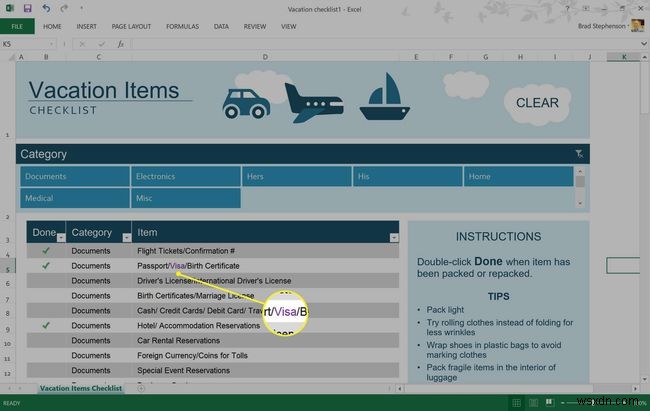
কিভাবে একটি Microsoft Excel হাইলাইট স্টাইল তৈরি করবেন
মাইক্রোসফ্ট এক্সেলে অনেকগুলি ডিফল্ট সেল স্টাইল বিকল্প রয়েছে। যাইহোক, যদি আপনি উপলব্ধ পছন্দগুলির কোনটি পছন্দ না করেন তবে আপনি নিজের ব্যক্তিগত শৈলী তৈরি করতে পারেন।
-
একটি Microsoft Excel নথি খুলুন৷
-
হোম নির্বাচন করুন৷ , এর পরে সেল শৈলী .
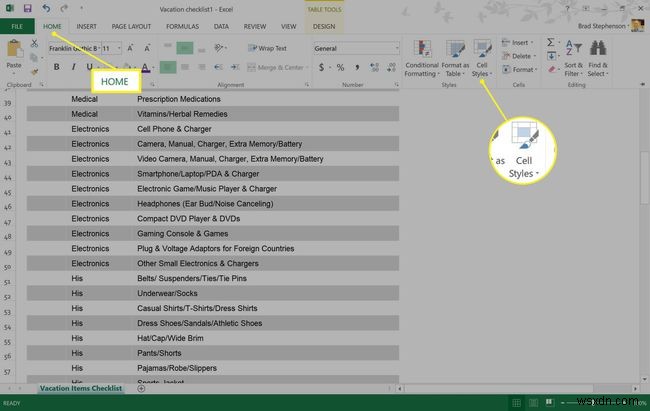
-
নতুন সেল স্টাইল নির্বাচন করুন .
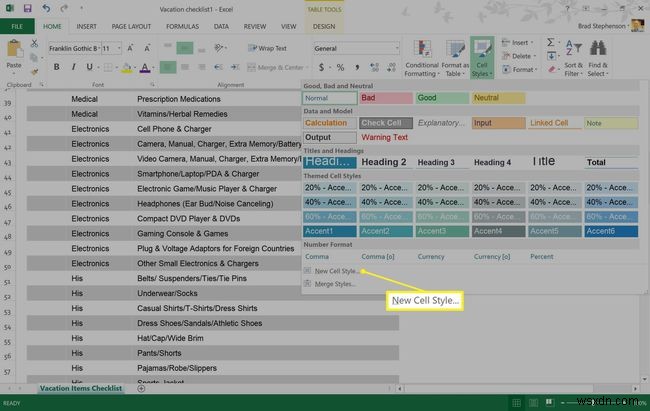
-
নতুন সেল শৈলীর জন্য একটি নাম লিখুন এবং তারপর ফরম্যাট নির্বাচন করুন৷ .
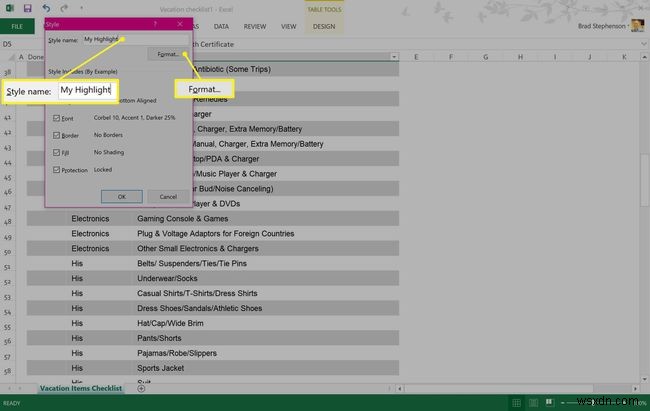
-
পূর্ণ করুন নির্বাচন করুন৷ ফর্ম্যাট সেল উইন্ডোতে।
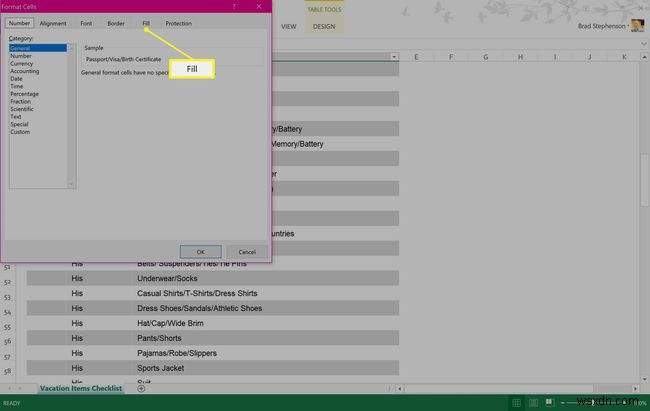
-
প্যালেট থেকে একটি ভরাট রঙ চয়ন করুন। নতুন শৈলীতে অন্যান্য পরিবর্তন করতে সারিবদ্ধকরণ, ফন্ট বা বর্ডার ট্যাবগুলি চয়ন করুন এবং তারপরে ঠিক আছে নির্বাচন করুন এটি সংরক্ষণ করতে।
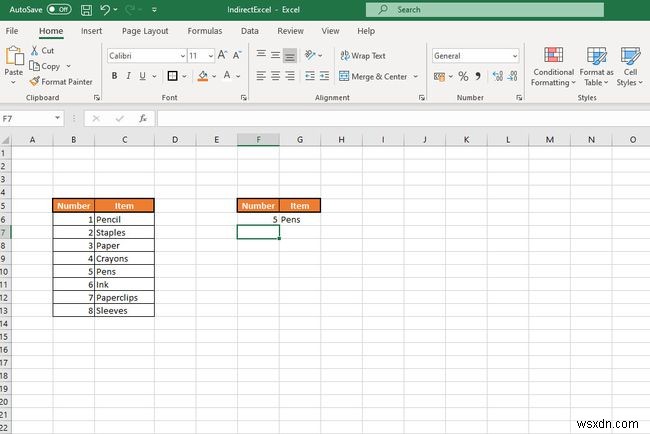
আপনি এখন সেল শৈলী মেনুর শীর্ষে আপনার কাস্টম সেল শৈলী দেখতে পাবেন।


